Win XP訪問Win10打印機被拒絕怎么處理?
辦公室中打印機是最常見、最常用的設備之一,為了方便使用很多人都會設置打印機共享,但是最近有xp用戶發現自己訪問win10打印機竟然被拒絕了,無法連接。那針對這個問題,小編就來給大家講講解決的方法。
具體解決方法:
一、Win10端設置
1、按下【Win+R】組合鍵打開運行,輸入:Gpedit.msc點擊確定打開組策略編輯器。
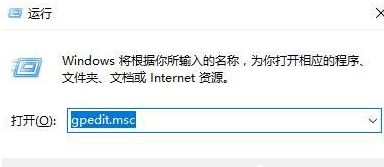
2、依次展開:【計算機配置】—【Windows設置】—【安全設置】—【本地策略】—【安全選項】。
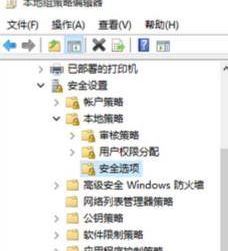
3、在右側雙擊打開“賬戶:來賓賬戶狀態” ,選擇【啟用】,點擊【確定】。
4、依次展開:【計算機配置】—【Windows設置】—【安全設置】—【本地策略】—【用戶權限分配】。
5、雙擊打開【從網絡訪問此計算機】,加入GUEST,拒絕從網絡訪問此計算機刪除GUEST。

6、右擊要共享的打印機,切換到【共享】選項卡,將打印機名設置一個簡單的名字,如500。設置后加上IP組成網絡打印機共享名,如我設置的共享名為500,IP為192.168.1.100,那么網絡打印機共享名為192.168.1.100500。
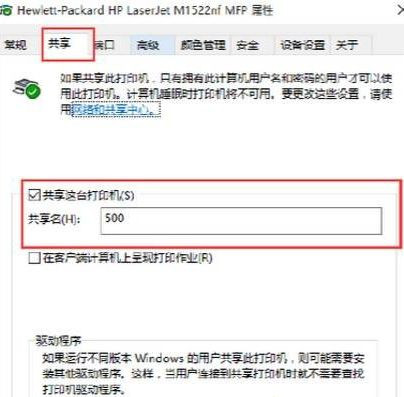
二、WinXP端設置:首先需要將需要添加的打印機驅動下載并解壓出來
1、打開打印機添加界面點擊【添加打印機】,選擇點選【連接到此計算機的本地打印機】,點擊下一步。
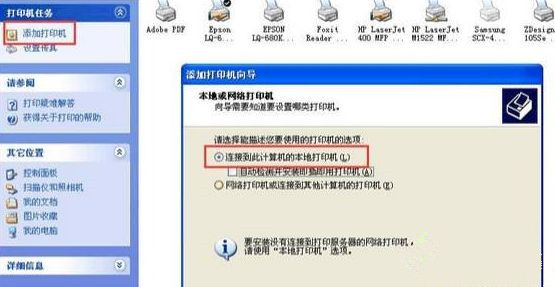
2、點擊下一步。
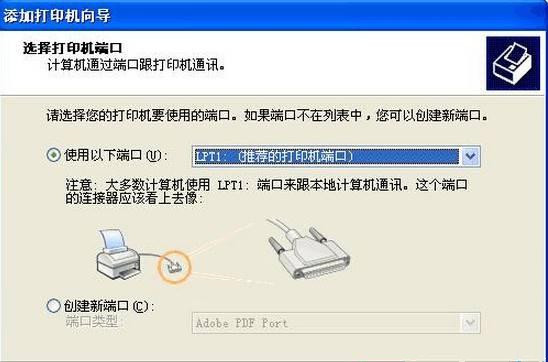
3、點擊從磁盤安裝,點擊【瀏覽】。
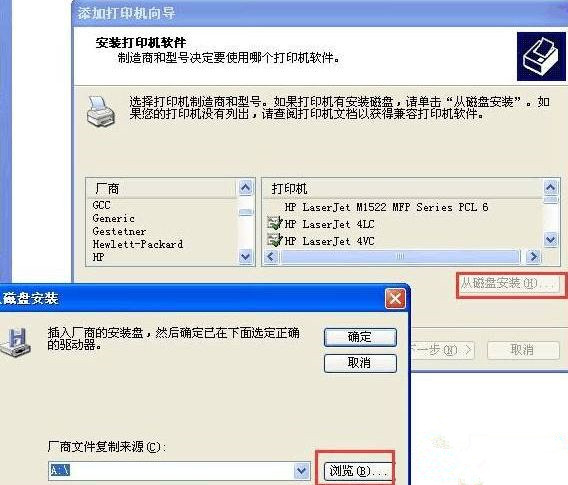
4、指定到之前下載解壓的打印機驅動文件所在位置,瀏覽選擇*.INF格式的驅動安裝信息文件。
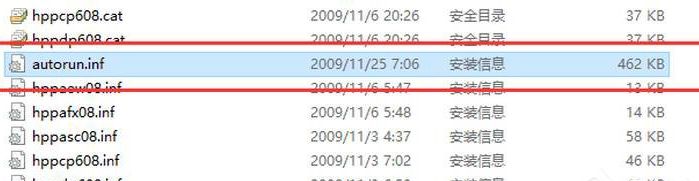
5、添加成功后右擊剛安裝的打印機,點擊【打印機屬性】,選擇【端口】選項,點擊【添加端口】選中【Local Port】后點擊【新端口】,輸入端口名寫入上面提到的192.168.1.100500就可以,實際情況按當前電腦的IP地址與打印機名稱進行輸入。
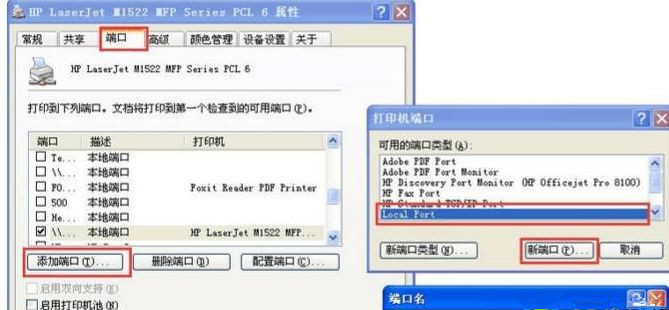
完成添加后就可以正常使用了。
相關文章:

 網公網安備
網公網安備